文件管理
本文介绍如何在 Bohrium 上进行文件管理。
点击 Bohrium 左侧栏的文件按钮即可进入文件管理界面:
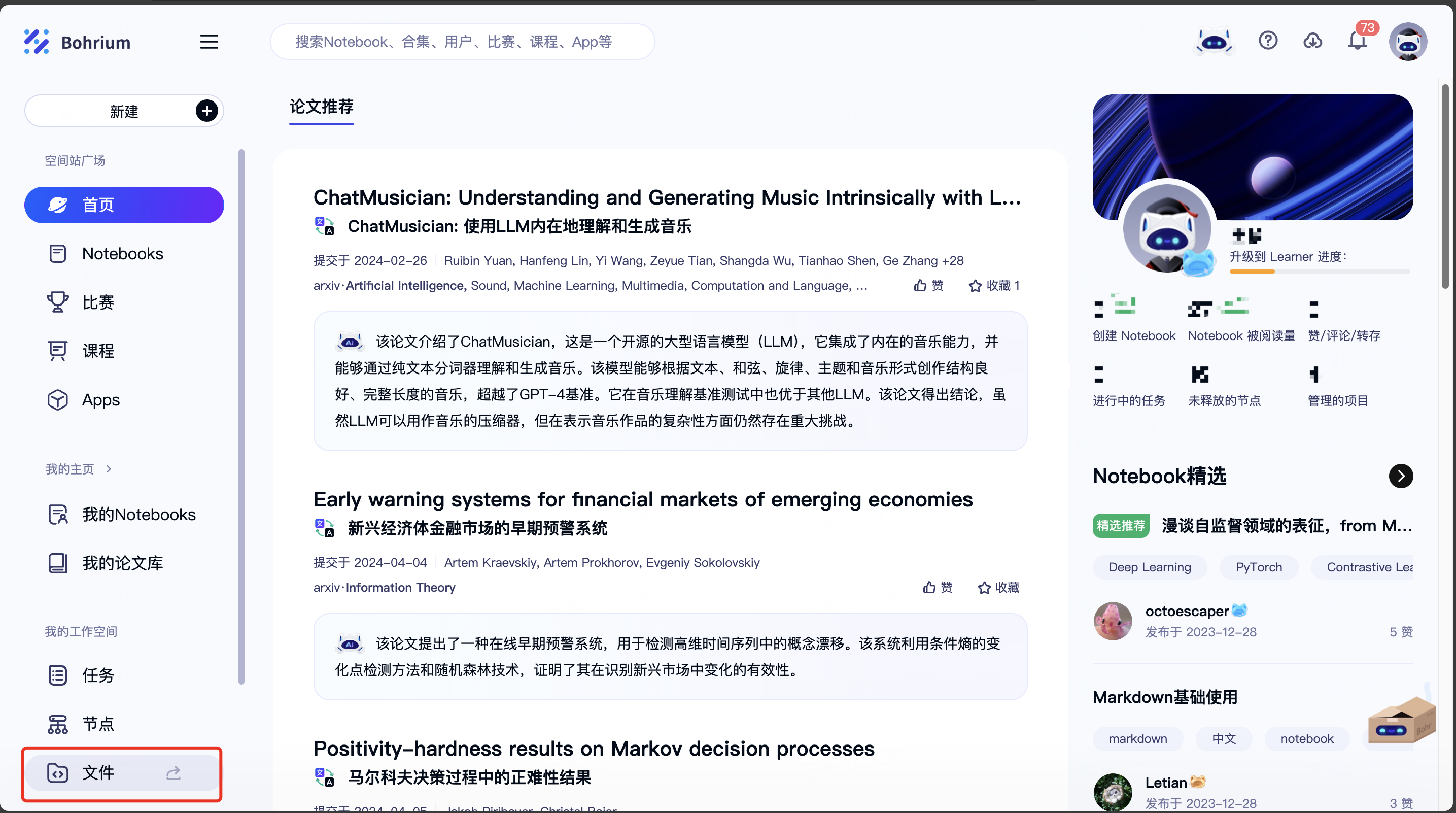
在该页面上,您可以对节点数据盘内的所有文件进行上传、下载、移动、复制、重命名、删除等基本操作,还可以对文本文件和结构文件进行在线预览和编辑,Bohrium 支持的文件类型和操作详见下表:
| 文件类型 | 文件格式 | 支持的操作 |
|---|---|---|
| 结构文件 | POSCAR、CONTCAR、CIF、XYZ | 在线预览和编辑 |
| dump、lammpstrj、pdb、sdf、mol、mol2 | 在线预览 | |
| 文本文件 | PY、CPP、JSON、LOG、XML、TXT等绝大多数文本格式 | 在线预览和编辑 |
| 图片文件 | JPEG、PNG、BMP、GIF、SVG | 在线预览 |
其中,Bohrium 在识别结构文件时采用的规则如下:
VASP 结构文件识别
- 文件名中包含大写 POSCAR 或 CONTCAR 的文件
- 文件名以 poscar、contcar、vasp 为后缀的文件
LAMMPS 轨迹文件识别
- 文件名以 dump、lammpstrj 为后缀的文件
- 文件名以 lammpstrj 为前缀的文件
其他结构文件识别
- 文件名以 cif、pdb、sdf、mol、mol2、xyz 为后缀的文件
文件的下载和上传
下载
在 Bohrium 文件目录树中选中文件并右键点击下载即可将 /personal 盘中的文件下载到本地。
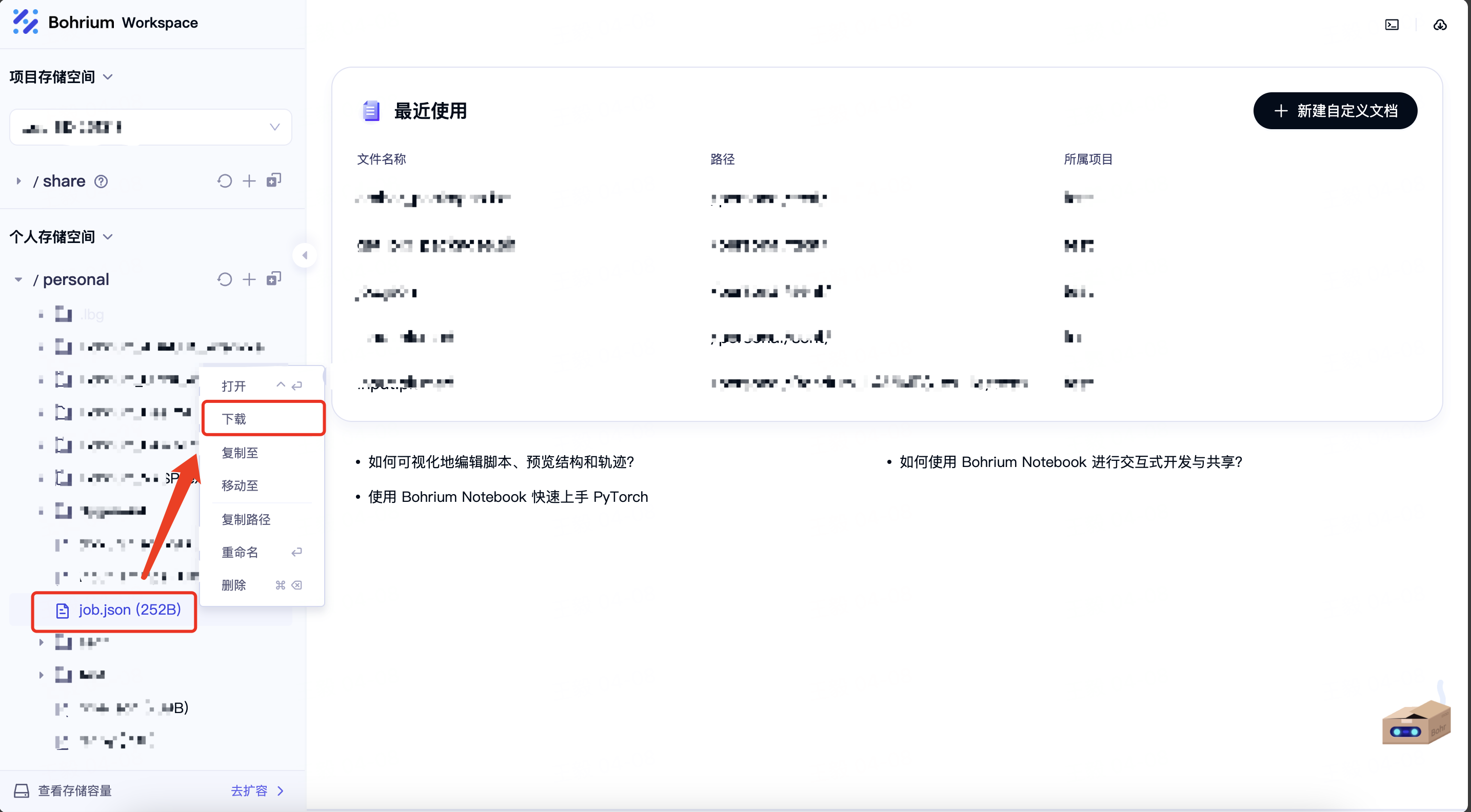
上传
在 Bohrium 上,您可通过三种方式将本地的文件或文件夹上传到 /personal 盘:
- 点击
上传按钮进行文件和文件夹的上传
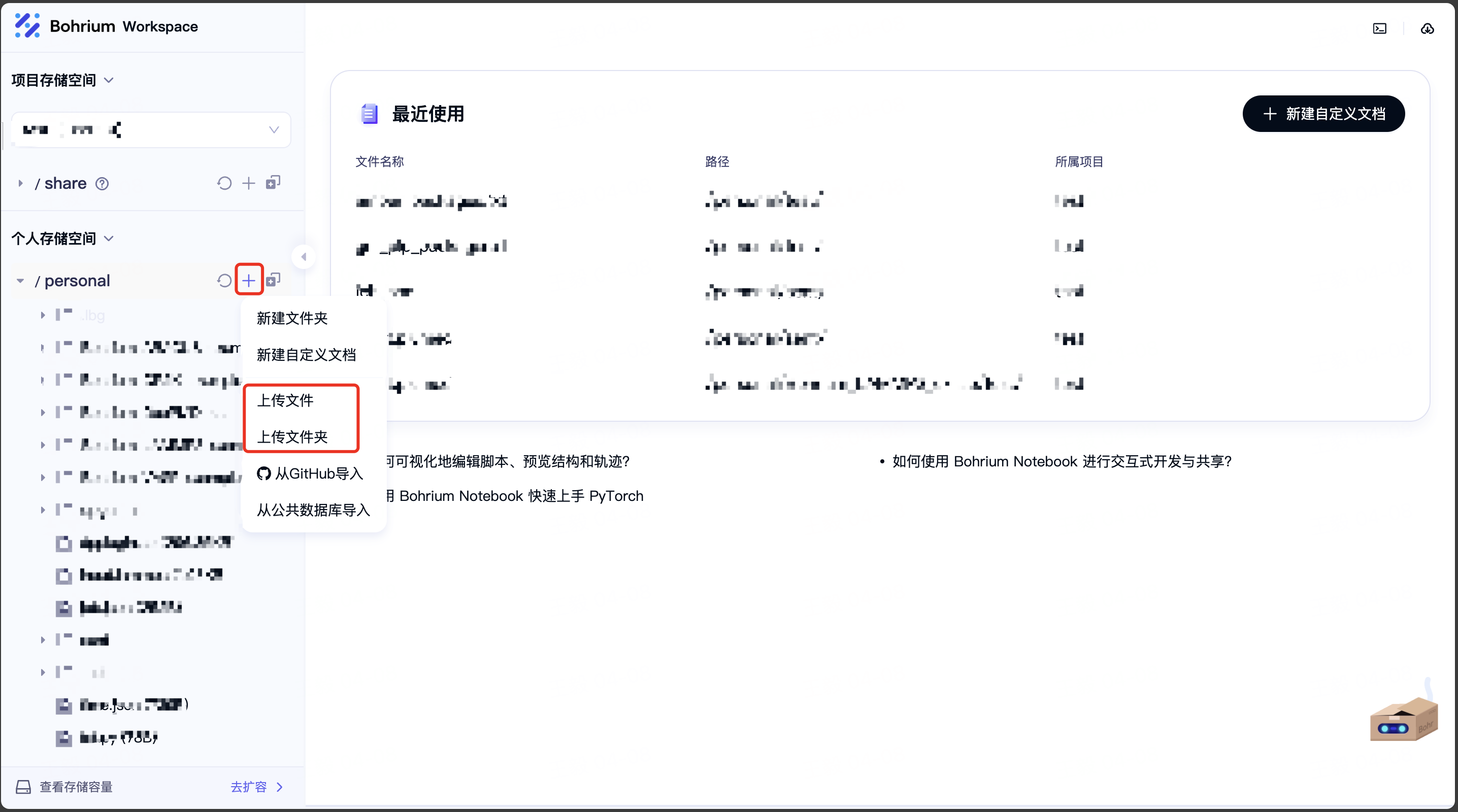
- 在文件目录树中选中文件夹并右键点击
上传
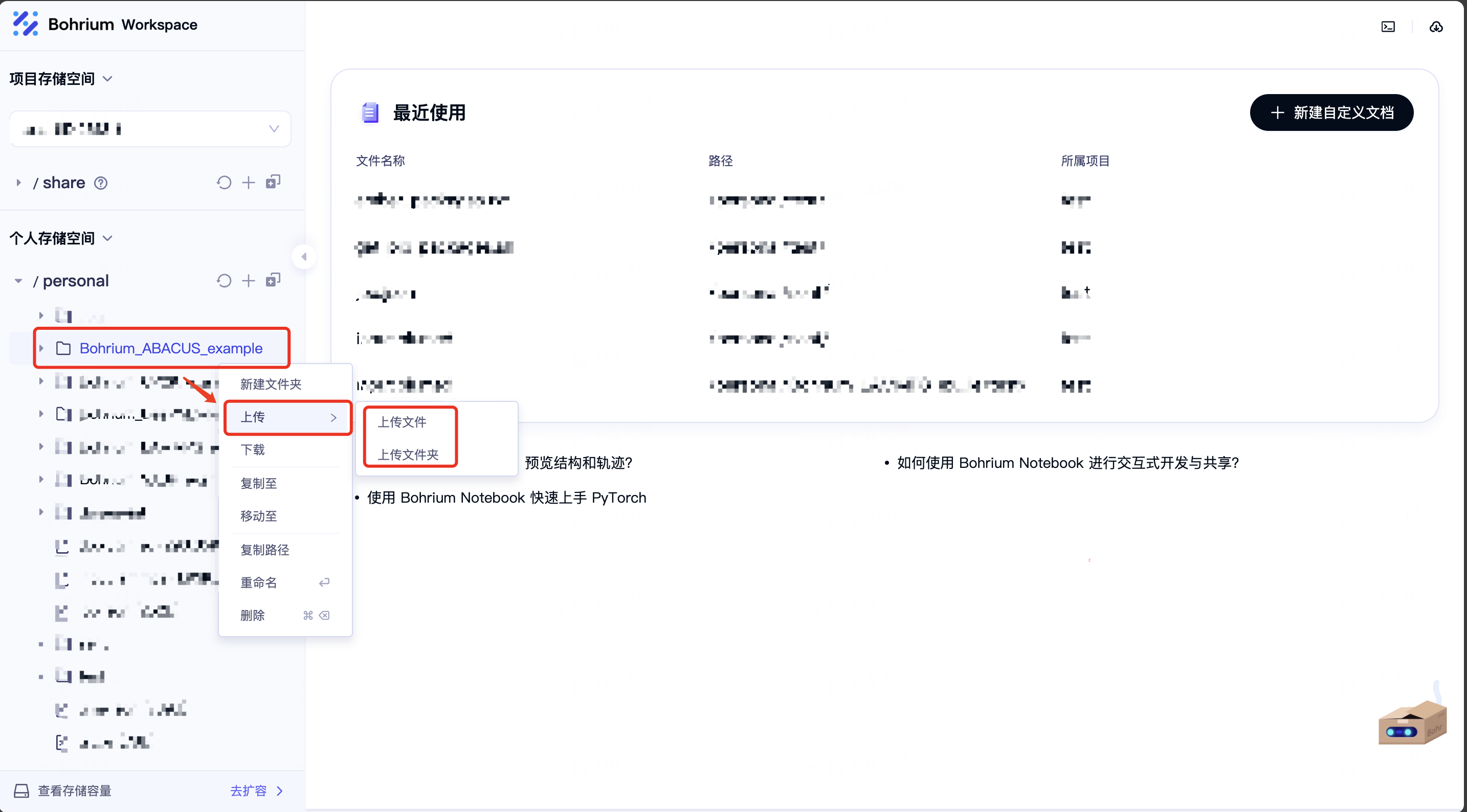
- 直接拖拽文件或文件夹到 /personal 目录树中来上传
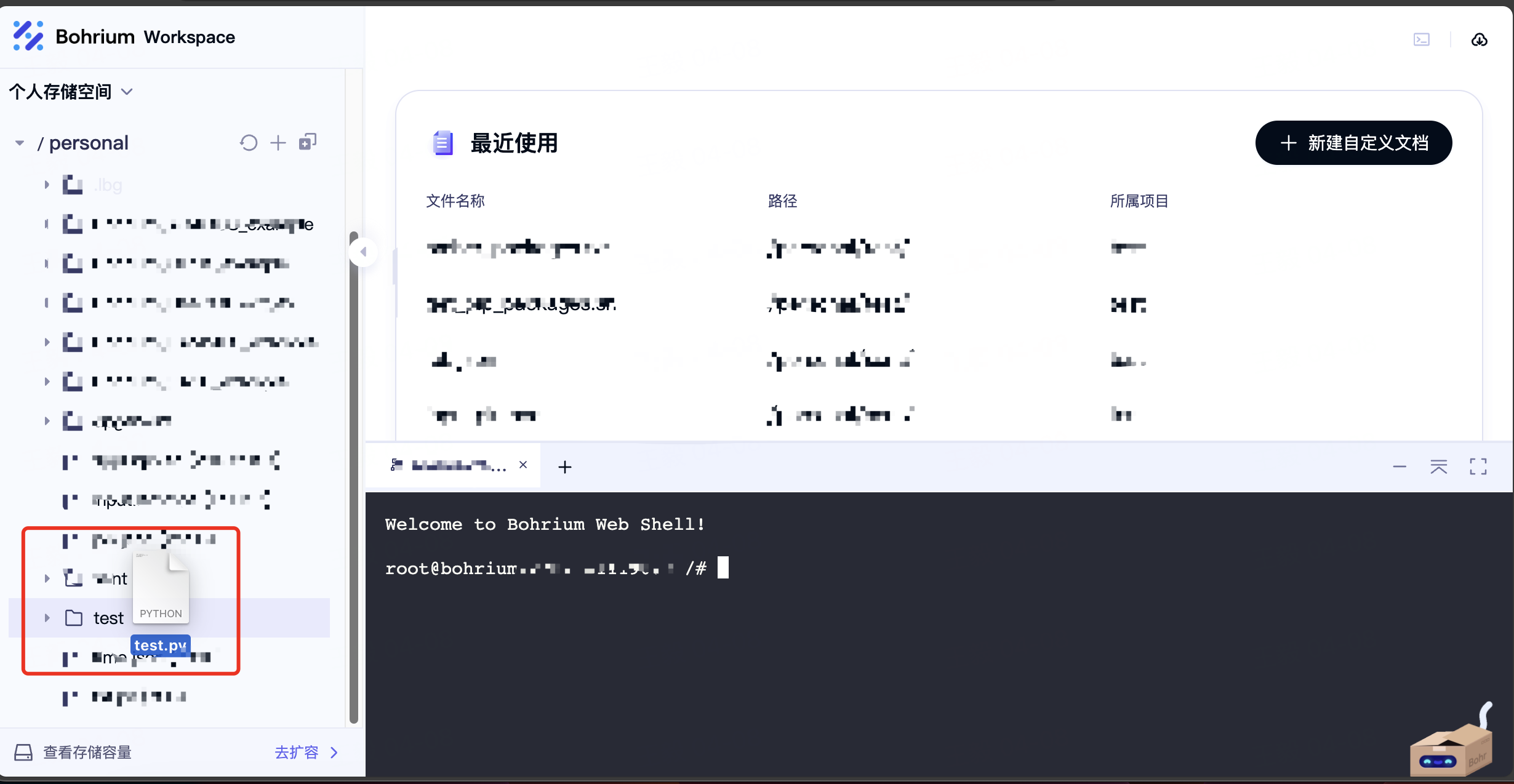
结构文件可视化
在线预览
对于 POSCAR、dump、xyz、mol2 等结构文件,在 Bohrium 文件管理页面的左侧文件树中双击该结构文件即可即可进行方便快捷的结构预览。
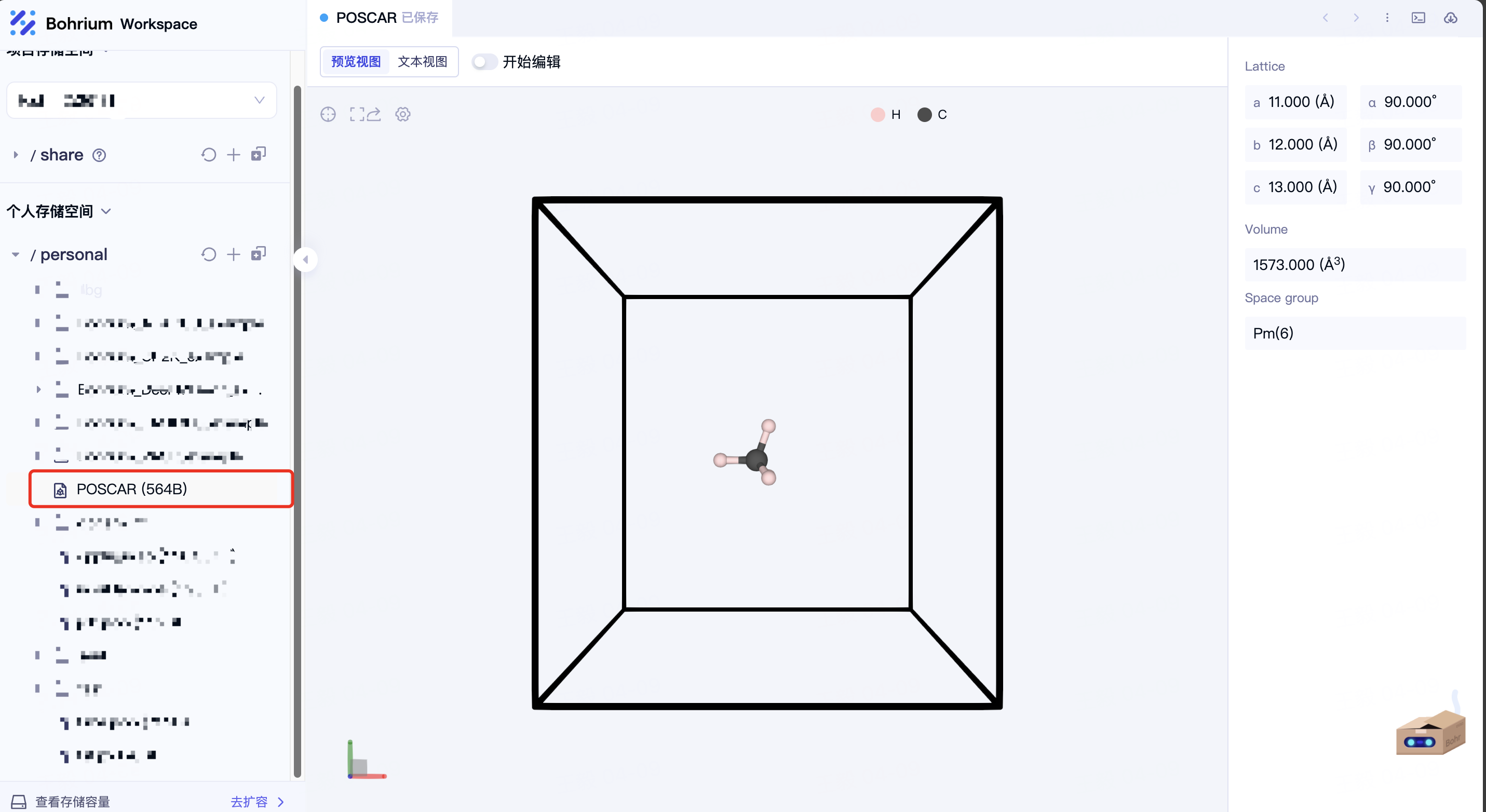
在预览模式下,您可以查看结构的晶格信息,也可以通过 Ctrl + 拖动鼠标和仅拖动鼠标操作来分别进行结构的平移和旋转。
当鼠标悬停到某原子时,会显示出该原子的元素名称和坐标;单击选中该原子后,在右侧结构信息栏也会显示出原子信息。

在线编辑
特别地,对于 POSCAR、CONTCAR、CIF 以及单帧结构的 XYZ 格式文件,Bohrium 现可以对这些结构文件进行在线编辑。
单击开始编辑左侧的滑块进入编辑模式后,即可进行结构文件的在线编辑;编辑完成后,再次单击滑块,即可保存文件并结束编辑。
在编辑模式下,您可以对晶格大小进行修改,也可以在结构文件中增加、编辑和删除原子。
编辑晶格
在编辑模式下,单击 Lattice 右侧的编辑图标,即可对晶格的大小进行修改。
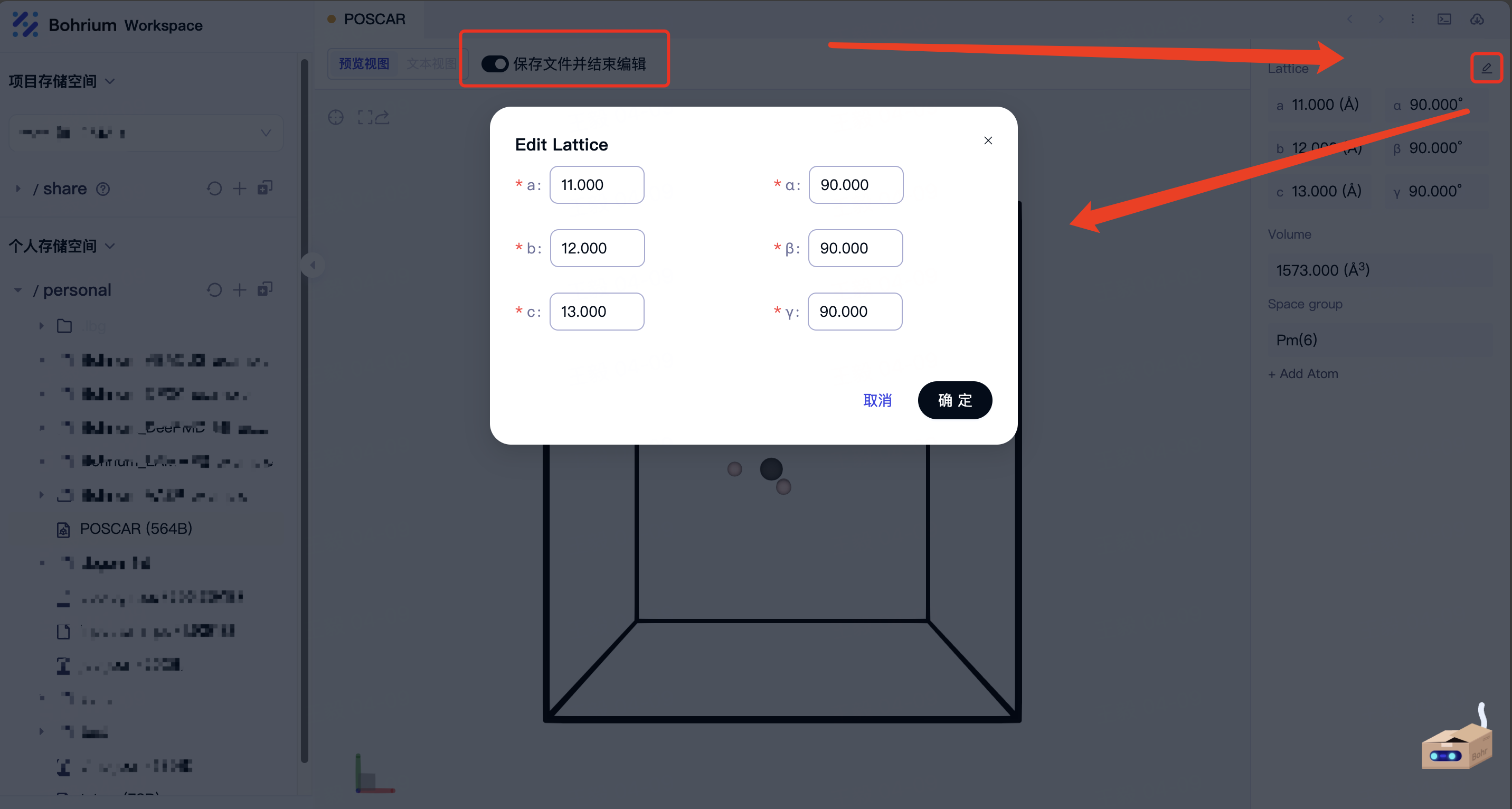
注意:在编辑晶格时,原子间距离也会同比例的放缩。
增加原子
在编辑模式下,单击右侧结构信息栏的 Add Atom,选择元素周期表中的某个原子并填写笛卡尔坐标或分数坐标即可在结构文件中增加原子。
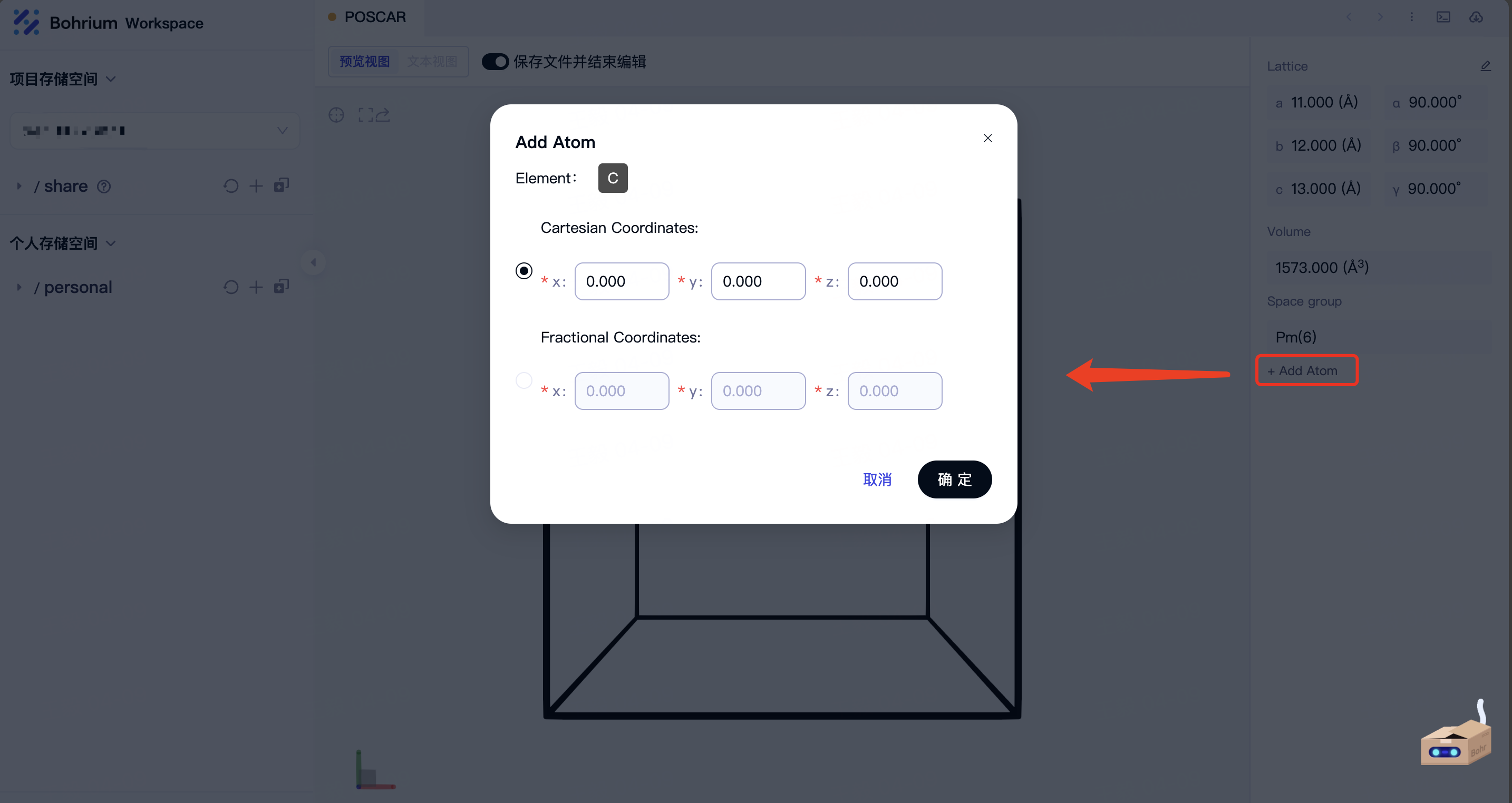
编辑原子
在编辑模式下,选中某个想要进行编辑的原子后,单击原子信息栏的编辑图标,即可对该原子类型和坐标进行修改。
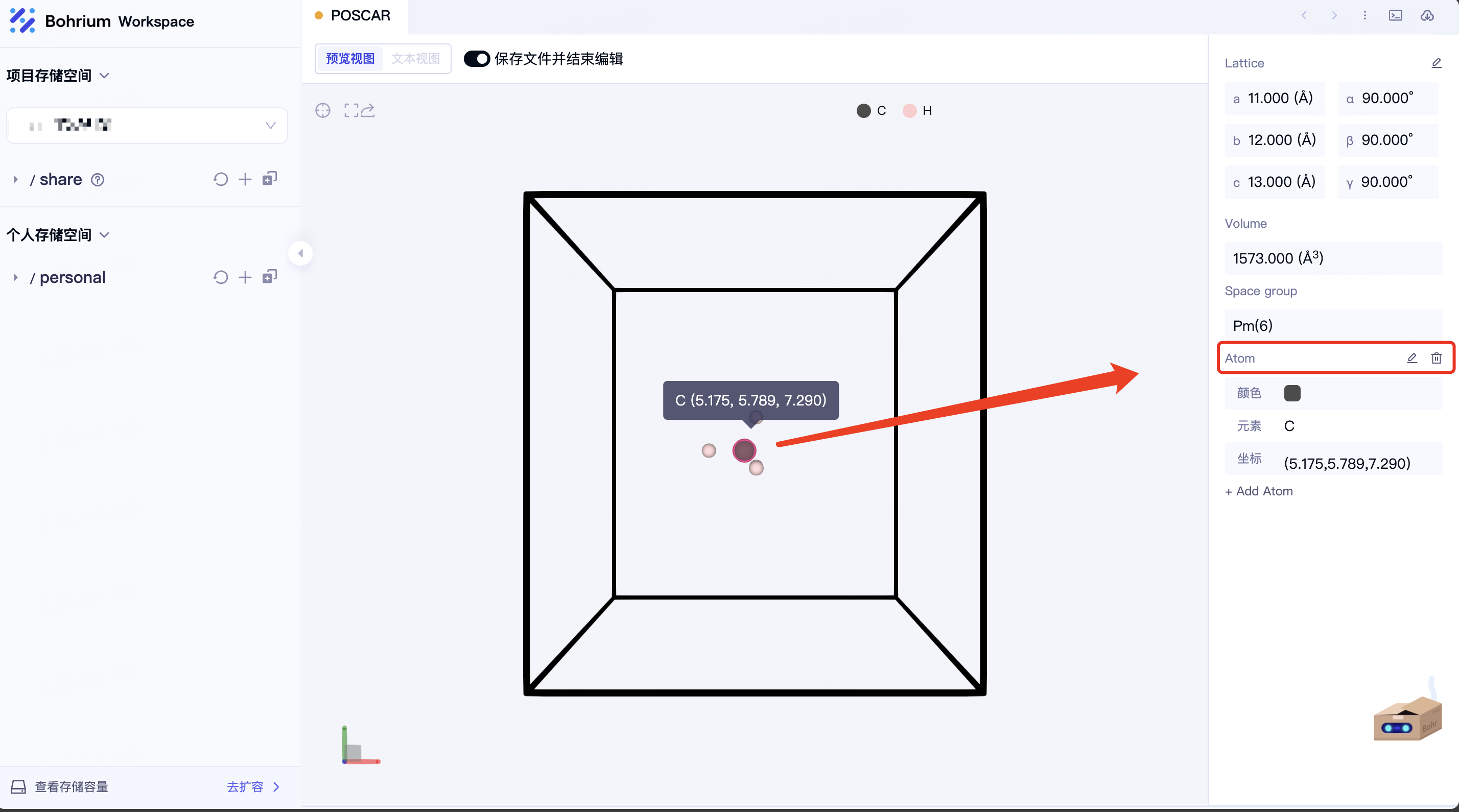
删除原子
在编辑模式下,选中某个想要进行编辑的原子后,单击原子信息栏的删除图标或键入Del,即可删除该原子。